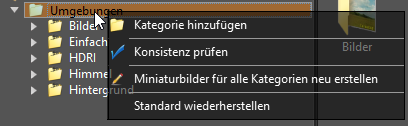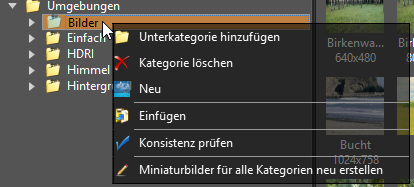...
Wenn Sie den Render-Manager über den Menübefehl Optionen, Umgebungen, RedSDK-/LightWorks-Umgebungen bearbeiten öffnen, wird er standardmäßig in der klassischen Ansicht geöffnet.
| Note |
|---|
| Info |
| Die Grundfunktionen des Render-Managers erhalten Sie unter werden unter Render-Manager. Das Aufrufen des Render-Managers über Objekteigenschaften und Umgebungspalette wird unter RedSDK-Umgebungen bzw. LightWorks-Umgebungen beschrieben. Weitere Informationen über die verschiedenen Ansichten und Einstellungsmöglichkeiten des Render-Managers finden Sie unter Render-Manager. |
Wenn Sie im Render-Manager auf eines der Elemente innerhalb der Baumstruktur klicken, bietet sich eine Vielzahl an Funktionen.
Bei Rechtsklick auf den Ordner Umgebungen sind folgende Funktionen verfügbar:
- Kategorie hinzufügen: Benennen Sie eine Kategorie und fügen Sie sie zur ausgewählten Kategorie hinzu. Dabei wird eine Standardumgebung (welche umbenannt und verändert werden kann) erstellt. Eine Kategorie muss mindestens eine Umgebung enthalten.
- Konsistenz prüfen: Prüft die Konsistenz derUmgebungen in der Kategorie und zeigt das Ergebnis an.
- Miniaturbilder für alle Kategorien neu erstellen: Diese Option baut die Miniaturbilder für alle Umgebungen in der Kategorie unter Verwendung der zuletzt verwendeten Vorschaueinstellungen neu auf (jedoch nicht die Miniaturbilder in Unterkategorien, falls vorhanden).
- Standard wiederherstellen
- : Stellt die standardmäßigen Umgebungen und deren Vorschaubilder wieder her.
Bei Rechtsklick auf eine Umgebungskategorie sind folgende Funktionen verfügbar:
- Unterkategorie hinzufügen: Benennen Sie eine Unterkategorie und fügen Sie sie zur ausgewählten Kategorie hinzu. Dabei wird eine Standardumgebung (welche umbenannt und verändert werden kann) erstellt. Eine Kategorie muss mindestens eine Umgebung enthalten.
- Kategorie löschen: Löscht die ausgewählte Kategorie und dessen Objekte und alle Unterkategorien. Diese Funktion lässt sich nicht rückgängig machen.
- NeuEinfügen (dieser : Erstellen und benennen Sie eine neue Umgebung. Dabei wird eine Standardumgebung (welche umbenannt und verändert werden kann) erstellt.
- Einfügen: Fügt eine in die Zwischenablage kopierte Umgebung in die Kategorie ein. Dieser Menüpunkt erscheint nur, wenn vorher eine Umgebung ein Element kopiert wurde).
- Konsistenz prüfen: Prüft die Konsistenz der Umgebungen in der Unterkategorie und zeigt das Ergebnis an.
- Miniaturbilder für alle Kategorien neu erstellen
...
- : Diese Option baut die Miniaturbilder für alle Umgebungen in der Kategorie unter Verwendung der zuletzt verwendeten Vorschaueinstellungen neu auf.
Bei Rechtsklick auf eine Umgebung sind folgende Funktionen verfügbar:
- Duplizieren: Fügt Fügt eine Kopie der ausgewählten Umgebung in die Kategorie ein. Sie werden zur Eingabe eines neuen Namens aufgefordert.
- Kopieren: Kopiert Kopiert die ausgewählte Umgebung in die Zwischenablage, sodass sie woanders in eine andere Kategorie eingefügt werden kann. Verwenden Sie den Befehl Einfügen, um die Umgebung in eine beliebige Kategorie außerhalb der aktuellen Kategorie einzufügen.
- Umbenennen: Über diese Option lässt sich eine ausgewählte Umgebung umbenennen.
- Löschen: Löscht die ausgewählte Umgebung.
- Miniaturbild für Element neu erstellen: Diese Option baut das Miniaturbild für die ausgewählte Umgebung unter Verwendung der zuletzt verwendeten Vorschaueinstellungen neu auf.
- Ordner mit Vorschaudateien öffnen: Öffnet den Ordner, in dem die Vorschaudateien abgelegt sind.
- Vorschau-Eigenschaften öffnen
...
- : Öffnet die Eigenschaften der Vorschaudatei für die ausgewählte Umgebung.
Ein Klick auf die Umgebung öffnet die Umgebungsoptionen als Registerkarten. Die Optionen für RedSDK- und LightWorks-Umgebungen unterscheiden sich und werden jeweils unter Bearbeiten von RedSDK-Umgebungen bzw. Bearbeiten von LightWorks-Umgebungen beschrieben.
...
| Info |
|---|
| Umgebungen lassen sich auch auf der Seite Renderszenenumgebung des Dialogfelds Zeichnung einrichten einstellen. |
| Info |
|---|
Das Aufrufen des Render-Managers über Objekteigenschaften und Umgebungspalette wird unter RedSDK-Umgebungen bzw. LightWorks-Umgebungen beschrieben. Weitere Informationen über die verschiedenen Ansichten und Einstellungsmöglichkeiten des Render-Managers finden Sie unter Render-Manager. |